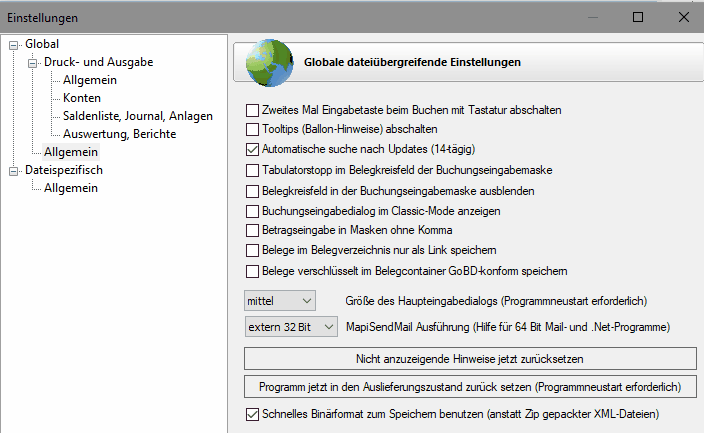
Zu erreichen über Menü:
Bearbeiten / Einstellungen
Die globalen Einstellungen gelten für alle Mandanten bzw. MS-Buchhalter Dateien und werden in der Windows Registrierdatenbank (Registry) gespeichert.
Zweites Mal Eingabetaste beim Buchen ausschalten
Zum Buchen brauchen Sie jetzt nur noch einmal die Eingabetaste zu betätigen.
Tooltips (Ballon-Hinweise) ausschalten
Hier können Sie die Ballon-Hinweise teilweise ausschalten.
Automatisch nach Updates suchen
Verbindet mit unserem Server und benachrichtigt Sie, ob ein Update vorliegt.
Tabulatorstopp in den Belegfeldern der Buchungseingabemaske
Wenn man diesen Schalter betätigt, ist zur Auswahl der Belegfelder in der Buchungseingabemaske ein direkter Mausklick nötig.
Belegkreisfeld in der Buchungseingabemaske ausblenden
Wenn Sie ohne Belegkreise arbeiten, können Sie hier das Belegkreisfeld in der Buchungseingabemaske ausblenden.
Buchungseingabemaske im Classic-Mode anzeigen
Ändert die Eingabereihenfolge der Buchungseingabemaske.
Betragseingabe ohne Komma
Geben Sie Ihre Beträge in den Betragsfeldern als Cent-Beträge ein.
Belege im Belegverzeichnis nur als Link speichern
Speichert einen Beleg zum Buchungssatz als Windows®-Link-Datei (.lnk).
Bei einer Datensicherung werden nun aber auch nur noch die Links gespeichert.
Belege verschlüsselt im Belegcontainer GoBD-konform speichern
Alle Belege werden in einer Datei gespeichert. Bei einer neuen Dateizuordnung, wird die alte Zuordnung nur storniert und ist weiter im Container zugänglich.
Größe des Haupteingabedialogs
Bestimmt die Größe des Buchungsdialog auf der Startseite.
MapiSendMail Ausführung
Falls Sie Probleme beim Mailversand haben, können Sie hier eine andere Ausführung wählen. Wenn Sie z. B. Alf-BanCo benutzen (ein .Net Programm), stört dieses die Arbeit von "MapiSendMail (intern 32 Bit").
Nicht anzuzeigende Hinweise zurücksetzen
Zeigt Ihnen wieder alle Hinweisfenster, bei denen Sie zuvor angegeben haben, dass Sie sie nicht mehr angezeigt haben möchten.
Programm in den Auslieferungszustand zurücksetzen
Setzt unter anderem die Listenanzeige zurück.
Altes Binärformat zum Speichern benutzen
MS-Buchhalter speichert Dateien normalerweise als ZIP-gepackte XML-Dateien. Da das Binärformat wesentlich schneller arbeitet, macht es bei großen Dateien Sinn das alte Format weiterhin zu verwenden. Wenn Sie aber Ihre Dateien mit einem Passwort schützen müssen, ist es sicherer das Binärformat abzuschalten.

Diese Einstellungen werden in der Datenbank des Mandanten direkt gespeichert und können so von Mandant zu Mandant variieren.
Passworteingabe nach 15 Min Leerlauf erforderlich
Schützt Ihre Datei vor unbefugter Benutzung bei längeren Leerlaufzeiten.
Führende Nullen in Belegnummern anzeigen
Bitte schalten Sie das nur ab, wenn unbedingt notwendig, da dies Nebenwirkungen hat (Sortierung etc.).
EÜR-Überschuss in Statuszeile anzeigen
Hier können Sie wählen, ob in der Statuszeile der Überschuss oder der Gewinn angezeigt werden soll.
Sonstige Konten im EÜR-Bericht anzeigen
Schaltet die Ansicht der übrigen eigentlich nicht zur Überschussrechnung gehörenden Konten an oder ab.
Kein OP-Verwaltungsaufruf durch die Buchungseingabemaske oder bei Import
Wenn Sie Ihre Offenen Posten schon mit einem anderen Programm behandeln, kann dies nützlich sein.
Keine Markierung von <Unverknüpften OP-Zahlungen bzw. Gutschriften>
Das Buchhaltungsprogramm markiert Zahlungen auf Personenkonten, die keinen Verweis auf einen Offenen Posten haben. Falls Sie Ihre Offenen Posten schon mit einem anderen Programm behandeln, kann dies nützlich sein.
Hinweis: Wenn Sie mit der Ist-Versteuerungsautomatik des Programms arbeiten (also Sie haben Ist-Versteuerung bei der Unternehmenseinrichtung gewählt), können Sie dies nicht abschalten. Denn erst aus dem Verweis auf den Offenen Posten (also die Rechnung selbst), lässt sich die daraus resultierende fällige Umsatzsteuer errechnen, da nur in dieser Rechnungsbuchung die Höhe und Art der Umsatzsteuer bekannt ist.
Journal beim Öffnen ausblenden und Daten im Hintergrund einlesen
So stellen Sie sicher, dass bei Dateien mit größeren Datenmengen (ab ca. 50.000 Buchungen im aktuellen Jahr) schon bei Programmstart das zeitintensive Laden des Journals im Hintergund ausgeführt wird.
Elsterpfad
Seit 2013 sind Unternehmen verpflichtet Ihre Elster-Sendedaten zu authentifizieren. Bitte geben Sie hier den Pfad zu Ihrer Zertifikatsdatei oder den Bibliotheksdateien (*.dll) Ihres Authentifizierungsgerätes ein.
Stammverzeichnis für die Belegdateien
Hier können Sie, wenn Sie mögen, das voreingestellte Stammverzeichnis für Belege im Buchhaltungsprogramm ändern.
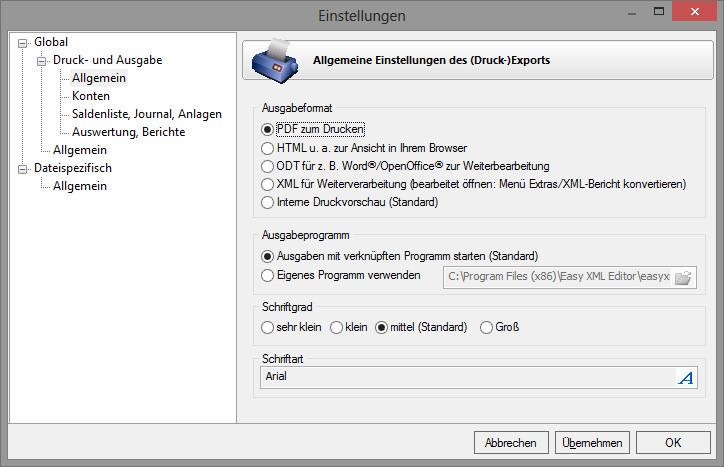
Die Druckeinstellungen gehören auch zu den globalen Einstellungen und werden in der Registrierdatenbank von Windows gespeichert.
Ausgabeformat
Normalerweise werden Sie bei allen Berichten zuerst auf die Interne Druckvorschau (den Berichtsmodus) von MS-Buchhalter geleitet. Hier können Sie einstellen, dass Sie den Bericht sofort (unter Umgehung des Berichtsmodus') z. B. als PDF ansehen möchten.
Ausgabeprogramm
Das Ausgabeformat wird im Normalfall mit dem dafür in Windows eingestellten Programm gestartet. Hier können Sie, wenn Sie mögen ein anderes Programm angeben.
Schriftgrad
Hier stellen Sie die Größe der Schrift in den Berichten ein.
Schriftart
Hier können Sie für die Berichte eine andere Schriftart wählen (Arial ist der Standard).